windows10下怎么禁止应用在后台运行 windows10下怎么禁止应用自动运行
2015-07-24 16:43:49文章来源:点点软件园热度:0
windows10下怎么禁止应用在后台运行,windows10下怎么禁止应用自动运行?更多最新IT资讯尽在金顺软件园http://www.jinshun168.com/
1、点击开始菜单,选择“设置”应用;

2、在设置中选择“隐私”;

3、然后选择“背景应用”;

4、选择要关闭后台运行的应用,把开关往左移动来关闭,往右边则为打开。
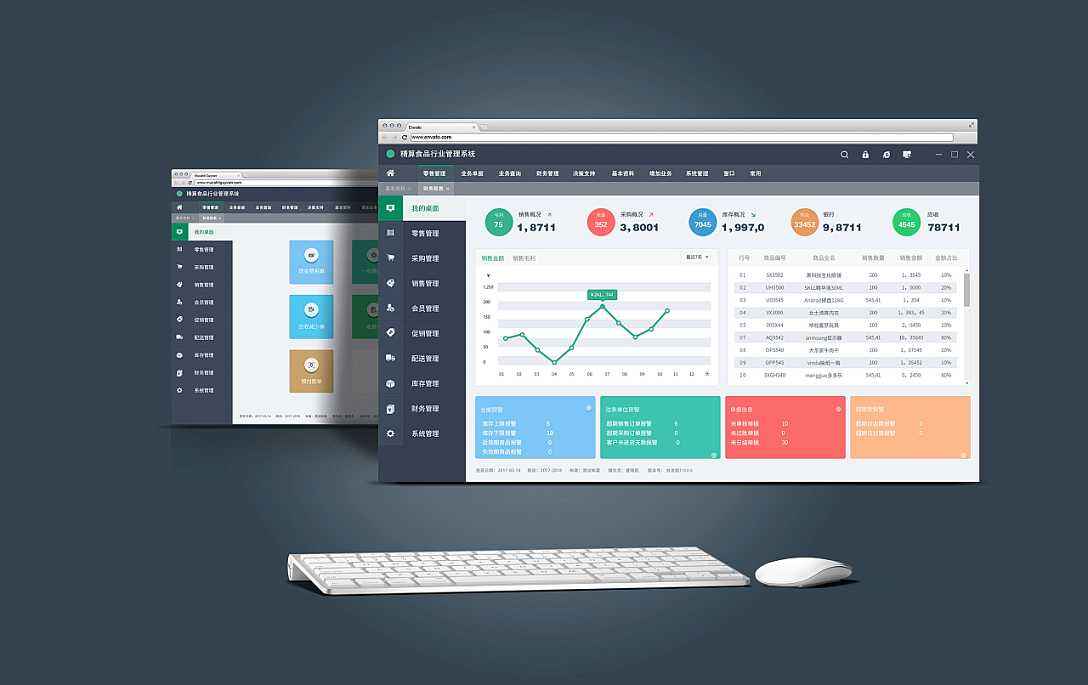
方法2
1、在任务栏右键点击,在弹出的菜单中选择“任务管理器”;
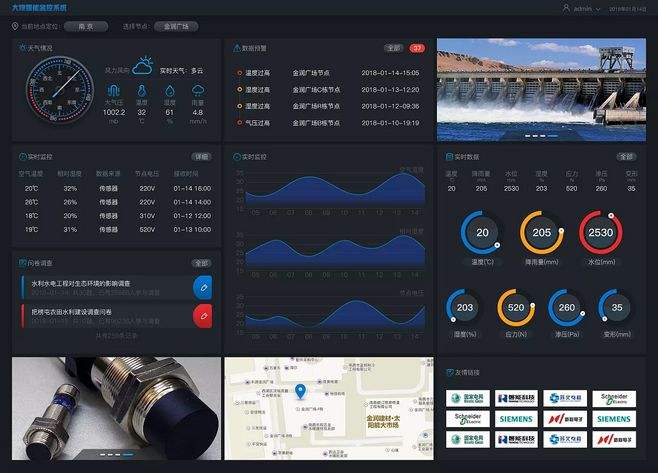
2、点击“进程”选项卡;

3、找到要关闭后台运行的应用,点击右键并选择“结束任务”。

通过上面两种方法,我们就能在win10系统下禁止这些应用在后台运行了。禁止后应用将不再运行并发送消息,如需要请重新打开。
金顺软件园小编推荐:
windows10如何禁止收集个人信息 win10自动搜集个人信息怎么办?
以上,就是金顺软件园小编给大家带来的windows10下怎么禁止应用在后台运行 windows10下怎么禁止应用自动运行全部内容,希望对大家有所帮助!
编辑:格小调